Eine tolle Musik-Streaming-Plattform wie Apple Music zu haben, ist in der Tat eine tolle Sache, besonders wenn Sie ein Musikliebhaber sind oder jemand, der gerne etwas Zeit totschlägt, während er auf seiner gemütlichen Couch sitzt oder in seinem bequemen Bett liegt.
Während Sie eine Tasse Kaffee schlürfen und Ihre Lieblingslieder von Apple Music hören, ist plötzlich ein Problem aufgetreten. Was müssen Sie tun? Wissen Sie, wie Sie das können? Kontaktieren Sie den Apple-Support-Chat um Ihnen bei der Lösung des aufgetretenen Problems zu helfen?
Wenn Sie die Apple Music-Plattform schon länger nutzen, genießen Sie sicherlich alle Vorteile, die sie ihren Benutzern bietet. Haben Sie bei der Verwendung der App oder dieses Streaming-Dienstes schon einmal Probleme mit Problemen gehabt, bei denen Sie sich an den Apple Support-Chat wenden mussten? Hast du es schon einmal gemacht? Oder haben Sie gerade Bedenken, fragen sich aber, wie Sie den Apple Support-Chat kontaktieren können?
Keine Sorge, in diesem Beitrag konzentriert sich unsere Hauptdiskussion darauf, wie Sie den Apple Support-Chat einfach kontaktieren können. Außerdem werden wir einige der häufigsten Probleme hervorheben, die bei der Verwendung von Apple Music auftreten können, und Ihnen wahrscheinlich einige grundlegende Fehlerbehebungen geben, die Sie auch ausprobieren und ausprobieren können.
Inhaltsverzeichnis Teil 1. Häufig gestellte Probleme bei der Verwendung von Apple MusicTeil 2. Wie erhalte ich Apple-Support?Teil 3. Bonus: Der beste Weg, Apple Music-Probleme zu behebenTeil 4. Fazit
Es gibt einige häufig auftretende Probleme bei der Verwendung Ihres Apple Music-Kontos, die Sie selbst beheben können. In den meisten Fällen können Benutzer diese Probleme mithilfe einiger grundlegender Korrekturen beheben, ohne den Support-Chat von Apple kontaktieren zu müssen.
Wenn bei Ihnen eines dieser häufigen Apple Music-Probleme auftritt, können Sie zunächst die üblichen Lösungen ausprobieren, bevor Sie versuchen, den Support-Chat von Apple zu kontaktieren. Aber wenn Sie sofort den Support-Chat von Apple kontaktieren möchten, ist das natürlich auch kein Problem. Wir möchten hier vier Punkte hervorheben und diskutieren.

Eines der häufigsten Probleme, von denen einige berichten, ist, dass ihre Apple Music-Konten den Synchronisierungsvorgang nicht wie erwartet oder wie üblich durchführen. Um dies zu beheben, können Sie diese Lösung ausprobieren.
Schließen Sie das von Ihnen verwendete Gerät an Ihren PC an (vielleicht über ein USB-Kabel) und starten oder öffnen Sie dann die iTunes-App auf Ihrem PC. Wenn die Verbindung erfolgreich hergestellt wurde, sollten Sie Ihr Gerät im Gerätebereich sehen können.
Suchen Sie nach Ihrem Gerät, wählen Sie es aus und klicken Sie anschließend auf die Schaltfläche „Musik“. Jetzt müssen Sie Ihre Playlists auswählen und dann auf die Schaltfläche „Übernehmen“ klicken, die angezeigt wird. Trennen Sie anschließend einfach das verwendete Gerät vom Computer und prüfen Sie, ob die Wiedergabelisten endgültig synchronisiert wurden.
Manchmal erscheint eine Popup-Fehlermeldung mit der Meldung „Fehler-42587“. Vielleicht fragen Sie sich, was das bedeutet. Nun, das ist eines der häufigsten Apple Music-Probleme. Wenn Sie dies schon einmal erlebt haben, können Sie diese grundlegenden Lösungen sofort ausprobieren.
Beachten Sie, dass Sie die Option "iCloud Music Library" unter "Einstellungen" nur sehen, wenn Sie ein Apple Music-Mitglied sind. Sie müssen auch die Informationen auf Ihrem Gerät sichern, bevor Sie sich von Ihrer iCloud-Musikbibliothek abmelden.
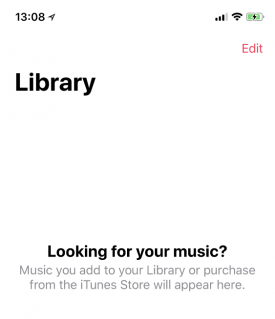
Was ist, wenn Sie sich entscheiden, einige Apple Music-Songs anzuhören, aber nur bemerken, dass die Songs verschwunden sind? Insbesondere gibt es einige Gründe, warum dieses Problem auftreten kann.
Um dies zu beheben, können Sie diese Lösungen ausprobieren.
Lösung Nr. 1. Versuchen Sie, die Apple Music-Songs manuell erneut herunterzuladen. Falls einer der drei oben genannten Gründe auf Sie zutrifft, würde dies bedeuten, dass auch Apple Music-Songs gelöscht werden. Um sie zurückzubekommen, müssen Sie sie also einzeln erneut manuell herunterladen.
Lösung #2. Gehen Sie zu den „Einstellungen“ Ihres Geräts und prüfen Sie, ob die „iCloud-Musikbibliothek“ deaktiviert wurde. Wenn ja, aktivieren Sie es.
Lösung #3. Gehen Sie zu „Einstellungen“, dann zu „Musik“ und suchen Sie nach der Option „Apple Music anzeigen“. Habe dies auch eingeschaltet.
Ein guter Tipp: Um ein manuelles erneutes Herunterladen zu vermeiden, ist es am besten, Ihre Apple Music-Songs immer über iTunes zu sichern. Gehen Sie dazu einfach zu Ihrer iTunes-App und aktivieren Sie die Schaltfläche „Datei“. Wählen Sie nun „Bibliothek“ und aktivieren Sie dann die Option „Bibliothek organisieren“. Aktivieren Sie abschließend die Option „Dateien konsolidieren“ und kreuzen Sie dann „OK“ an.
Zunächst kann es zwei Hauptgründe dafür geben, dass das Herunterladen von Apple Music-Songs auf Ihr iPhone nicht funktioniert. Es wird empfohlen, diese Punkte zunächst noch einmal zu überprüfen.
Wenn der Download nach erneuter Überprüfung immer noch nicht fortgesetzt wird, können Sie jetzt diese Lösungen ausprobieren.
Nachdem Sie mehr über diese häufig auftretenden Probleme bei der Verwendung Ihres Apple Music-Kontos erfahren und einige Lösungen ausprobiert haben, müssen Sie prüfen, ob die Probleme behoben wurden.
Wenn die Probleme weiterhin bestehen, können Sie versuchen, den Support-Chat von Apple zu kontaktieren, um zu prüfen, was Sie sonst noch tun müssen, um das Problem zu beheben. Aber wie kann das geschehen? Wir haben einen ausführlichen Leitfaden, der Ihnen dabei hilft. Und wir werden das Verfahren im nächsten Abschnitt dieses Artikels teilen.
Wenn in Bezug auf die Funktion von Apple Music nicht mehr alles „reparierbar“ zu sein scheint, können Sie jederzeit auf diese Lösung zurückgreifen – versuchen Sie, Kontakt aufzunehmen Apple-Support Plaudern. Wenn Sie nicht wissen, wie es geht, haben wir hier einen Leitfaden, der Ihnen weiterhilft.
Schritt 1. Als Erstes sollten Sie den Link zum Apple Music Support besuchen. Hier können Sie sich bei Experten über Apple Music erkundigen, nach möglichen Reparaturen fragen, die Kundendienst-Hotline kontaktieren und vieles mehr. Scrollen Sie auf der Seite nach unten, um die Option „Sprechen Sie mit uns“ und den Abschnitt „Reparatur anfordern“ anzuzeigen. Klicken Sie auf die Schaltfläche „Hilfe anfordern“. Anschließend sehen Sie eine neue Benutzeroberfläche.
Schritt 2. Auf dem Bildschirm werden Geräte angezeigt. Sie können „Mac“, „iPad“, „iPhone“, „Apple Watch“, „Musik“, „Apple ID“, „Apps & Software“ und „Mehr“ sehen. Sie müssen nur „Musik“ auswählen und dann auf die Schaltfläche „Apple Music“ klicken. Eine neue Oberfläche – „Was passiert mit Apple Music“ wird angezeigt.
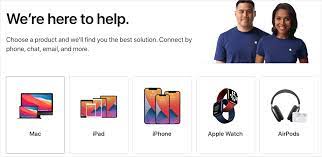
Schritt 3. Auch hier würden neue Optionen angezeigt. Sie sehen sofort eine Schaltfläche für „Songs speichern und abspielen“, eine Schaltfläche für „Radio“, für „Mitgliedschaft & Abrechnung“, für „iCloud Music Library“ und ein Menü für „Andere Apple Music-Themen“. Sie müssen nur je nach Ihrem Apple Music-Problem oder Dilemma eine davon auswählen.
Schritt 4. Um Ihnen nur ein Beispiel zu geben, sagen Sie, Ihr Problem hat etwas mit „Songs speichern und abspielen“ zu tun, Sie müssen nur darauf tippen. Sie haben die Möglichkeit, sofort mit einem Kundendienstmitarbeiter zu sprechen, wenn Sie das Menü "Jetzt mit dem Apple-Support sprechen" auswählen. Wenn Sie gerade nicht für ein Gespräch zur Verfügung stehen, können Sie „Anruf planen“ auswählen, um einen Termin nach Ihrem bevorzugten oder gewünschten Zeitplan festzulegen.
Sie müssen beachten, dass unabhängig von der Option, die Sie bei der Kontaktaufnahme mit dem Apple-Support-Chat gewählt haben, immer die Angabe Ihrer Daten erforderlich sein wird, darunter natürlich Ihr vollständiger Name, Ihre aktive E-Mail-Adresse und Ihre Telefonnummer.
Nachdem Sie diese erforderlichen Details angegeben haben, klicken Sie auf die Schaltfläche „Weiter“, die Sie im unteren Bereich sehen sollten, und warten Sie dann einfach, bis Sie einen Anruf von einem Mitglied des Apple-Kundendienstteams erhalten.
Bemerkenswert ist auch, dass Sie neben dem Versuch, den Support-Chat von Apple zu kontaktieren, auch andere Apple Music-Benutzer auf der ganzen Welt um Hilfe bitten können. Sie können einfach eine Frage auf Community-Plattformen stellen oder stellen und sicher wird jemand sie sehen und Beiträge und Gedanken liefern, die hilfreich sein könnten.
Nachdem Sie nun wissen, wie Sie den Apple Support-Chat ganz einfach kontaktieren können, um Sie bei der Lösung einiger Probleme mit Ihrem Apple Music-Konto zu unterstützen, denken wir auch, dass es am besten ist, die beste Möglichkeit zu teilen, um Apple Music-Probleme sofort zu beheben. Und Sie werden darüber Bescheid wissen, wenn Sie zum dritten Teil springen.
Wir verstehen, dass es für Sie manchmal sehr mühsam sein kann, sich an einen Kundendienstmitarbeiter zu wenden oder zu warten, bis dieser anruft. Wenn Sie also nach der Durchführung aller vorgestellten grundlegenden und üblichen Lösungen immer noch vor dem gleichen Problem stehen, ist es unserer Meinung nach an der Zeit, auf professionelle Softwareanwendungen wie die zurückzugreifen DumpMedia Apple Musikkonverter.
Mit diesem DumpMedia Apple Music Converter, Apple Music Probleme werden gelöst, da Sie sie sofort auf Ihren PC herunterladen und auf jedem Gerät, das Sie besitzen, speichern können.
Streamen Sie alles, was Sie wollen, auch im Offline-Modus mit jedem beliebigen Mediaplayer DRM-Beschränkung kann auch entfernt werden. Es unterstützt mehrere Formate, aus denen Sie wählen können. Abgesehen davon, dass es ein leistungsstarker Apple Music Converter ist, können Sie ihn sogar als ein wunderbarer Hörbuchkonverter. Seine Geschwindigkeit ist auch bemerkenswert hoch – bei gleichbleibender Geschwindigkeit ist er zehnmal schneller als die anderen 100% Audio Qualität.
Was ist noch besser daran, dies zu verwenden? DumpMedia Apple Music Converter ist, dass es eine Benutzeroberfläche hat, die auch für Erstbenutzer so attraktiv ist. Sie können diese App sicherlich problemlos verwenden, da die Schritte ebenfalls einfach sind.
Um Ihnen einen detaillierten Ablauf zu geben, empfehlen wir Ihnen, zu DumpMedia's offizielle Seite. Dort sehen Sie auch die Voraussetzungen, die vor dem Installationsvorgang erforderlich sind.
Kostenlos herunterladen Kostenlos herunterladen
Schließlich haben Sie in diesem Beitrag erfahren, wie einfach es ist, den Apple Support-Chat zu kontaktieren. Wir freuen uns auch, Ihnen eine professionelle Softwareanwendung von Drittanbietern vorzustellen, von der wir wissen, dass sie Ihnen sehr helfen würde, zukünftige Probleme mit Ihrem Apple Music-Konto zu vermeiden. Wenn Sie noch andere Dinge zu diesem Thema besprechen möchten, können Sie jederzeit einen Kommentar im unteren Abschnitt hinterlassen und wir werden uns sicherlich bei Ihnen melden.
